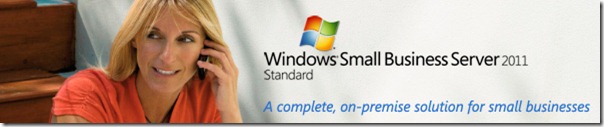[Windows 7] 认识 Windows 7 中的两种无线网络功能 Wireless Hosted Network 和 Ad Hoc
认识 Windows 7 中的两种无线网络功能 Wireless Hosted Network 和 Ad Hoc
在 Windows 7 上,gOxiA 经常使用的一个无线网络功能便是:Ad Hoc,即点对点方式的无线网络,因为 Ad Hoc 是一个拉丁词汇,按照原意解释 Windows 7 上的 Ad Hoc 其实就是临时无线网络。顾名思义,当我们在一个没有网络的环境中,需要将几个无线设备连接,或者是需要共享一个有线连接的 Internet 时,Ad Hoc 就发挥了极大的作用。
如果你正在使用 Windows 7,那么只需要进入“网络和共享中心”,点击左侧窗体中的“管理无线网络”,然后点击“添加”,即可启动“手动连接到无线网络”的配置向导。在向导中我们可以看到“创建临时网络”的选择。选择它,并跟随向导完成几步简单的设置即可创建一个临时网络,如果在安全选项配置步骤中选择了“保存这个网络”,那么今后我们可以通过系统栏的网络图标按钮快速激活这个“临时无线网络(Ad Hoc)”。
激活 Ad Hoc 后,便可让其他无线网络设备进行连接,形成一个无线局域网。如果当前主机连接了有线接入方式的 Internet,还可以共享给 Ad Hoc 以便其他无线网络设备使用。
但是 Ad Hoc 有一点不足,受其设计所限!当激活 Ad Hoc 后,主机上已经连接的无线网络就必须断开。而 Wireless Hosted Network 的出现可以解决这一问题。有关 Wireless Hosted Network 的中文资料实在是贫乏,在微软语言门户网站上也无法查询到其准确的中文翻译,按照词面翻译应该叫“无线托管网络”,还好在 netsh 下找到了它的中文名称“无线承载网络”。有关 Wireless Hosted Network 的详细介绍可以参考:About the Wireless Hosted Network。gOxiA 也是换了新的笔记本配置有 Intel 6205 无线网卡,才开始对无线承载网络有了一些认识。
在 gOxiA 看来,前面给出的参考链接也不必非要读懂!只需要了解主要的知识点即可。
- 无线承载网络(Wireless Hosted Network)是 Windows 7 和安装有 WLAN 服务的 Windows Server 2008 R2 中一项新增的 WLAN 特性。
- 无线承载网络的主要两个功能:将物理无线网卡虚拟为一个以上的虚拟无线网卡,即“虚拟 WiFi”;通过特定的虚拟无线网卡实现基于软件的无线 AP。前者也解释了为甚么很多网友会看到网络连接中会有一个“Microsoft Virtual WiFi Miniport Adapter”的无线网卡;而后者即包含了 Ad Hoc 的功能。
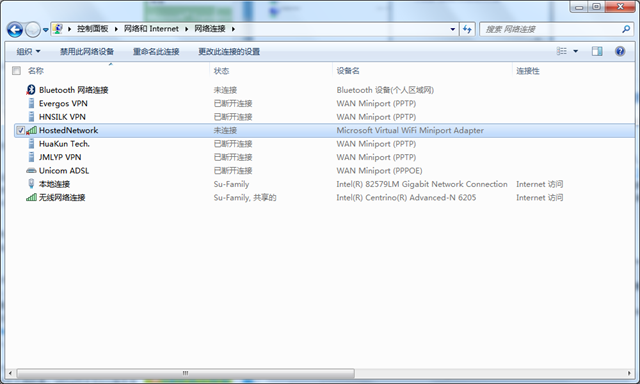
- 上述两个功能同时存在于 Windows 系统中,“虚拟 WiFi”和“软 AP”同时被启用或禁用,无法在 Windows 中分别禁用或启用。(PS:受网络资料误导,之前 gOxiA 一直认为所谓的虚拟 WiFi 可以同时连接多个无线网络,其实是不正确的!起码在 Windows 平台上是这样。)
- 要实现无线承载网络,无线网卡驱动程序必须支持“无线承载网络”特性。(PS:苦苦选择 Intel 6000系列无线网卡是正确的。)
- 一台计算机上只能开启一个无线承载网络,并且该无线承载网络只使用一块无线网卡。如果主机同时存在多个支持无线承载网络特性的无线网卡,Windows 将选择其中一块来提供无线承载网络。(PS:Ad Hoc 也仅允许开启一个无线网络,但是我们可以在无线网络管理中创建多个不同名称、安全选项的 Ad Hoc。)
- 无线承载网络主要应用于:向其他无线设备提供无线个人区域网(Wireless PAN)、向其他计算机和设备提供网络连接共享,这两个场景下。
- 无线承载网络(Wireless Hosted Network)的配置、启动、禁用需要使用 Netsh 命令进行操作,目前暂未提供图形化的配置界面。
- 与 Ad Hoc 一样,Wireless Hosted Network 在重新启动系统后会自动断开已有连接。
在了解前面的知识要点后,感兴趣的朋友就可以动手试试。Ad Hoc 的操作基本上是很清晰的,不难上手!下面 gOxiA 会重点讲一下 Wireless Hosted Network 的操作步骤。假设现在我们要启用一个 SSID 名为“Su-Private-AP”,临时密钥“123456”的无线承载网络,则需要执行如下命令:
其中 mode 参数指定启用(allow)或禁用(disallow) Wireless Hosted Network,ssid 指定无线网络名称,key 指定无线网络密钥,keyusage 指定无线网络密钥是临时性(temporary)还是永久性(persistent)。
当我们需要关闭或再次启动这个无线承载网络(Wireless Hosted Network)时,只需要执行如下命令:
注意:netsh 命令的执行需要以管理员身份运行。
对于 Wireless Hosted Network 和 Ad Hoc 的选择,相信大家也应该有了明确的认识。如有错误或不足之处,请各位指出,欢迎讨论!![]()
[SBS] Windows Small Business Server 2011 概述
Windows Small Business Server 2011(简称:SBS2011)RTM 已经有一段时间,作为微软最新一代的小企业服务器解决方案,它依旧具备价廉物美、功能强大的特性!相比传统的企业服务器,Windows Small Business Server 提供的服务器解决方案复杂性更低,而可管理性更高。使用户能够更加专注于业务的高效运转。
SBS2011 提供了很多应用的核心功能,如:用户管理、文件和打印共享、网络传真、基于 Web 方式的远程访问、VPN、电子邮件、Sharepoint,以及统一的补丁分发(WSUS)功能,等等!
SBS2011 基于 Windows Server 2008 R2 Standard 开发,安装、操作和维护都非常便捷!下面还是看看微软官方给出相关介绍。
| Small Business Server 解决方案 | 收益 |
| 简化小企业的 IT | 简化购买和安装 在一套交互式单一服务器体验中协同识别、购买、安装,以及管理多种组件与技术。 |
| 提升业务生产力 | 与 Windows 7 和 Office 2010 进行桌面协作 通过将 Windows 7 和 Microsoft Office 2010 与 Windows Small Business Server 2011 配合使用,您就获得了高效率工作所需的 IT 基础环境,并能与同事实现轻松协作,进行远程工作,并能确信您的所有重要业务数据都受到妥善保护。 针对在线服务优化(1) 可提供跨边界解决方案,使得小企业可以在保留核心基础架构的同时在基于云的服务中获得简单的单点登录体验。 |
| 帮助保护业务数据 | 简化业务数据的备份 企业可以用简单的方法备份服务器与客户端上的数据,将其备份到外部和/或内部硬盘上。 |
| 更深入的业务洞察力 | 信息组织 使用集中式的数据仓库简化文档的访问与信息共享的控制,并可从网络中的任何计算机上访问。 |
(1)仅限 Business Server 2011 Essentials 版
在 SBS2011 系列中,主要分为两大版本: Essentials 和 Standard。在 gOxiA 看来前者更象是一个基于微软云计算的 SBS,此外 Essentials 提供的客户端备份功能真的挺实用,可惜此功能并未包含在 Standard 中。由于微软的云服务还未正式在中国落地,所以 Essentials 可能暂不适合中国小企业。除了这两个大版本外,微软还提供了一个 Premium Add-on 功能包,可以实现 SBS2011 的 Hyper-V Role 以及其他的功能角色。虽然默认情况下 SBS2011 可以安装 Hyper-V Role,但这并不受微软支持。
在今后 gOxiA 撰写的关于 SBS2011 的文章,都将是基于 Standard 版本的,不再单独说明!
[TMG] 多外网 IP 环境下为特定计算机或网络集指定 NAT 出口
gOxiA 所在的公司前段时间进行了并网,将办公室网络与机房主干网进行了联结!至此,访问互联网的速度得到了质的提升。而办公室内的 Windows Small Business Server 2011 Standard(SBS2011)服务器不再需要通过 Smart Host 进行邮件的外发处理,而可以直接使用机房的公网IP。但是随即也引发了一些问题!因为前端部署有 TMG 服务器,而外网多个 IP 都绑定在 TMG 的外部网卡上(用于服务发布),默认情况下内网用户都会经由 TMG 的 Primary IP 进行 NAT 访问,因为业务需求 TMG 开放了内网 SMTP 的访问权限,那么此时就会出现安全问题。
因为邮件服务器与其他用户使用同一个 Primary IP 访问 Internet,那么一些用户的访问行为可能会影响邮件服务器的信用等级!该如何为特定的计算机或网络集指定 NAT 呢?!gOxiA 就此问题曾咨询了 Microsoft Partner Support,获得的解决方案是需要部署 Exchange Edge,但是对于 SBS 来讲此解决方案并不合适,后来向 China MVP 的 MailList(NDA) 发送了求助邮件,获得了一个简单可行的解决办法!
在 ISA/TMG 中我们可以利用网络规则来为特定资源指定 NAT 地址,这样 gOxiA 便可以为 SBS2011 单独指定一个 NAT IP,与办公室上网所用默认的 Primary IP 分离,从而保证了服务器的安全。为此,需要打开 TMG 控制器进行配置。
- 在左侧的“控制台树”中展开“Forefront TMG”,并切换至“网络连接”
- 在中间的内容窗体中点击“网络规则选项卡”
- 在任务窗体中点击“创建网络规则”
- 跟随向导执行操作,创建一个名为“SBS2011 to Internet”的网络规则
- 在网络通讯源中添加一个“计算机”源,其中计算机源就是 SBS2011
- 在网络通讯目标中添加“外部”
- 在网络关系中选择“网络地址转换”
- 在 NAT 地址选择中选择“使用指定的 IP 地址”,为 SBS2011 指定专用的 NAT IP
- 最后完成操作
至此,配置操作即告完成。现在我们可以服务器上访问 ip138 网站看看识别的 NAT IP 是否为指定的地址。最后感谢 王春海 和 刘力科 两位 MVP 提供的帮助!